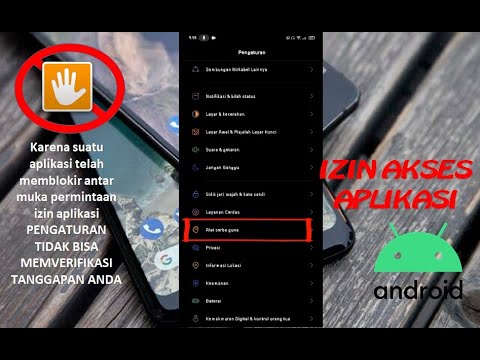
Kandungan
- Sekat laman web melalui pelayar anda
- Sekat laman web dengan aplikasinya
- Pautan Google Keluarga
- BlockSite
- Keselamatan Mudah Alih & Antivirus
- Sekat laman web dengan firewall
- Sekat laman web dengan OpenDNS

Jika anda sering memberi telefon pintar atau tablet kepada anak-anak anda, mempunyai kawalan ibu bapa dan menyekat kandungan yang tidak sesuai adalah suatu keharusan. Anda juga boleh menggunakan penyekatan laman web untuk menendang tabiat media sosial anda atau untuk mengelakkan kandungan yang mengganggu ketika bekerja. Apapun alasannya, kami berada di sini untuk membantu. Berikut adalah beberapa kaedah yang paling berkesan untuk menghalang laman web di Android.
Sekat laman web melalui pelayar anda
Walaupun kebanyakan penyemak imbas mudah alih jauh dari rakan sejawat desktop mereka apabila menyentuh ciri, ada cara anda boleh menyekat laman web melalui mereka di Android. Sesetengah pelayar membolehkan anda memasang alat tambah. Dalam kes ini, kita akan melihat Firefox add-on. Sekiranya anda tidak memasang Firefox, anda boleh muat turun di sini. Setelah itu selesai, semua yang anda perlukan untuk menyekat laman web adalah untuk mendapatkan add-on BlockSite. Berikut ialah cara memasangnya:
- Buka Firefox dan ketik pada menu (tiga titik) di sudut kanan atas.
- Pilih Add-ons kemudian ketik Semak Pelanjutan yang Disyorkan Firefox di bahagian bawah halaman.
- Carian untuk BlockSite (satu perkataan) dari bar carian di bahagian atas. Ketik pada hasil pertama, kemudian aktifkan Tambah ke Firefox.
- Anda akan melihat tetingkap pop timbul dengan keizinan yang diperlukan untuk add-on. Hanya tambah dan bersetuju jika anda akan merasa selesa dengan apa yang diminta.
- Setelah pemasangan selesai, anda perlu mengetuk Setuju dan memberikan kebenaran BlockSite untuk mengakses URL yang dikunjungi, dan sebagainya untuk membolehkan add-on.
- Anda kemudian akan dialihkan ke menu BlockSite. Ketuk sahaja Tapak Sekat dan masukkan URL tapak web yang anda hendak bloki.

Sekiranya anda menggunakan tambahan ini terutamanya untuk melindungi anak anda dari kandungan yang tidak sesuai, anda mungkin perlu mengambil beberapa langkah lagi. Anda mesti menyahpasang atau melumpuhkan penyemak imbas lain pada peranti anda sekiranya berlaku. Anda boleh melakukannya dengan menuju ke Tetapan, kemudian Apps. Kebanyakan peranti akan mempunyai Chrome dan penyemak imbas pengilang telefon diprapasang. Cari mereka melalui pilihan carian dan nyahdayakan mereka. Sebaik sahaja itu selesai, jangan lepaskan tablet atau telefon pintar anda kepada anak anda tanpa rasa bimbang.
Sekat laman web dengan aplikasinya
Sekiranya penyelesaian terdahulu kelihatan agak rumit, anda boleh sentiasa bergantung pada aplikasi. Terdapat pelbagai aplikasi yang akan mendapat kerja yang dilakukan, tetapi kami akan memberi tumpuan terutamanya kepada mereka yang tidak memerlukan rooting peranti anda.
Pautan Google Keluarga
Sekiranya anda ingin memantau aktiviti dalam talian anak anda dan melindunginya dari laman web yang tidak sesuai, salah satu pilihan pertama anda adalah Link Keluarga Google. Ia bukan sahaja membolehkan anda menyekat laman web di Chrome, tetapi juga menetapkan akses terhad ke aplikasi tertentu dan kandungan dewasa di Google Play. Jika anda ingin mengetahui lebih lanjut mengenainya, anda boleh membaca panduan terperinci tentang cara ia berfungsi di sini.

BlockSite
Sekiranya matlamat utama anda adalah untuk menghentikan diri anda daripada menunda-nunda dengan menghalang laman web, anda sekali lagi boleh menghidupkan BlockSite - kali ini dalam bentuk aplikasi. Aplikasi ini mempunyai antara muka yang mudah digunakan dan bersih yang akan membimbing anda melalui proses menyekat laman web dan aplikasi. Walau bagaimanapun, apa yang menjadikannya hebat ialah keupayaan untuk menjadualkan menyekat, serta mod kerja yang akan membantu anda terus produktif.

BlockSite mempunyai perlindungan kata laluan, jadi anda boleh mengunci apl itu sendiri dan ia juga boleh menyegerakkan antara desktop dan mudah alih. Ia juga boleh digunakan untuk melindungi kanak-kanak dari kandungan yang tidak diingini terima kasih kepada pilihan untuk menyekat semua laman web dewasa di ketuk butang.
Nota: Anda perlu memberi kebenaran akses BlockSite, tetapi itu perlu untuk berfungsi.
Keselamatan Mudah Alih & Antivirus
Jika anda mahu menggabungkan keselamatan dalam talian dengan kawalan ibu bapa, anda tidak boleh salah dengan aplikasi Keselamatan & Antivirus Mudah Alih oleh Trend Micro. Ia mudah digunakan, ia menghalang laman web yang berbahaya dan melindungi anda dari phishing, ransomware dan banyak lagi. Walau bagaimanapun, kawalan ibu bapa adalah ciri premium.

Anda boleh menguji secara percuma selama 14 hari, dan selepas itu anda perlu membayar yuran langganan tahunan. Walau bagaimanapun, jika anda memutuskan untuk mencubanya, inilah cara untuk menghalang laman web dengan Keselamatan Mudah Alih. Buka aplikasi dan ketik Kawalan ibu bapa, diikuti oleh Penapis Laman Web. Togol dan izin aksesibiliti yang besar. Anda akan diminta melog masuk ke akaun Trend Micro anda atau membuatnya. Setelah itu, semua perkara yang perlu dilakukan ialah ketuk Senarai disekat dan pilih Tambah.
Akhirnya, jika anda tidak pasti jika aplikasi di atas sesuai untuk anda, kami juga mengesyorkan menyemak aplikasi SafeKids Kaspersky.
Sekat laman web dengan firewall
Jika anda ingin pergi satu langkah lebih jauh, anda boleh menyekat laman web di Android dengan bantuan firewall. Kebanyakan memerlukan rooting peranti anda, tetapi terdapat pilihan bebas akar. Salah satu yang terbaik mengatakan semuanya dalam namanya - NoRoot Firewall. Ia mempunyai antara muka yang bersih dan mudah digunakan dan memerlukan keizinan yang minimum.
Ia membolehkan anda membuat penapis berdasarkan nama domain, alamat IP dan nama host. Anda juga boleh mengawal sambungan aplikasi tertentu. Inilah yang perlu anda lakukan untuk menyekat laman web sebaik sahaja anda memasang NoRoot Firewall:
- Buka aplikasi dan pergi ke Penapis Global tab di sebelah kanan atas.
- Ketik pada Penapis Pra baru pilihan.
- Tandakan kedua-dua Wi-Fi dan ikon data jika anda mahu laman web disekat pada kedua-dua sambungan.
- Masukkan alamat tapak web yang anda hendak bloki.
- Pada Pelabuhan tab pilih * kemudian tekan okey.
- Kembali ke Rumah tab dan tekan Mulakan.
Itu sahaja yang ada padanya! Satu amaran kecil, aplikasi mungkin tidak berfungsi dengan sambungan LTE kerana tidak menyokong IPv6 pada masa ini.
Jika anda mencari alternatif NoRoot, kami juga mengesyorkan aplikasi NetGuard sumber terbuka yang boleh dipercayai, yang boleh anda dapati di F-Droid di sini.
Sekat laman web dengan OpenDNS
Jika anda menginginkan sesuatu yang akan mengangkat berat untuk anda, salah satu pilihan terbaik ialah OpenDNS. Perkhidmatan ini menyediakan penapisan kandungan yang boleh dipercayai dan anak-anak yang berteknologi tinggi akan menghadapi masalah mencari jalan keluar. Bagaimanakah ia berfungsi? Secara lalai, apabila disambungkan ke Wi-Fi anda menggunakan pelayan DNS penyedia perkhidmatan internet anda, tetapi anda boleh menukarnya untuk OpenDNS. Ia akan menapis secara automatik semua kandungan yang tidak sesuai.
Menapis kandungan yang tidak sesuai adalah mudah dengan OpenDNS.
Pada sesetengah peranti Android, anda akan dapat menggunakan tanpa perlu memasang aplikasi tambahan dengan pergi ke Tetapan> Wi-Fi> Pilihan lanjut> Ubah tetapan DNS. Walau bagaimanapun, peranti tersebut adalah pengecualian dan bukan peraturan. Inilah sebabnya langkah pertama yang perlu anda ambil ialah memuat turun dan pasang Tetapan Wi-Fi. Setelah itu selesai, semua yang perlu anda lakukan ialah memasukkan nilai-nilai ini ke dalam slot DNS1 dan DNS2 dan ketik Terapkan:
DNS 1: 208.67.222.123 DNS 2: 208.67.220.123Walau bagaimanapun, menggunakan OpenDNS mempunyai kelemahannya. Ia berguna apabila anda berada di rumah, tetapi tidak apabila anda keluar dan kira, kerana ia tidak berfungsi dengan data mudah alih. Walau bagaimanapun, jika anda memberi tablet atau telefon pintar anda kepada anak anda semasa berada di rumah, ia akan melakukan trik ini secara spektakuler.
Ini adalah petua dan cara kami untuk menghalang laman web pada peranti Android anda. Adakah kita terlepas beberapa kaedah mudah dan boleh dipercayai?


